Cum să descărcați managerul de fișiere. Cei mai buni manageri de fișiere pentru Android
Vă prezint TOP 10 cei mai buni manageri de fișiere pentru sistem de operare Windows. La compilarea listei, numai manageri de fișiere Cu interfata grafica, cu care este convenabil să lucreze pentru majoritatea utilizatorilor. Prin urmare, nu există manageri de fișiere cu o interfață text, de exemplu FAR Manager sau Midnight Commander.
În afara listei celor mai buni manageri de fișiere se aflau programe care nu au fost actualizate de mult timp, de exemplu, EF Commander, ViewFD sau aplicații mai puțin cunoscute: FileVoyager, Tablacus Explorer, muCommander, Un singur comandant etc.
Programul de gestionare a fișierelor („file commander”) este proiectat să funcționeze cu fișiere, discuri și foldere de pe un computer. Practic, astfel de programe efectuează operațiuni de rutină precum copierea, mutarea sau ștergerea fișierelor, deschiderea folderelor și fișierelor și lansarea aplicațiilor.
În sala de operație sistem Windows Managerul de fișiere implicit este Explorer. Mulți utilizatori nu sunt mulțumiți de funcționalitatea managerului de fișiere standard, așa că folosesc alți manageri de fișiere alternativi pentru a lucra pe computerul lor.
Majoritatea programelor prezentate funcționează doar pe platforma Windows, dar printre ele există și aplicații multi-platformă.
Unul dintre cele mai bune și mai populare alternative de gestionare de fișiere cu panouri duale pentru Windows (Android este, de asemenea, acceptat). Comandant total numit anterior Windows Commander.
În Total Commander puteți efectua diverse operații cu fișiere, aplicația are meniu și aspect personalizabil, încorporat Client FTP cu suport pentru o conexiune sigură, lucrând cu arhive fonduri proprii, modul lot, căutare avansată cu posibilitatea de a utiliza expresii regulateși multe alte funcții.
Posibilitati Total programe Commander este foarte extins cu scripturi și numeroase plugin-uri.

Total Commander funcționează în limba rusă, programul a fost creat de un dezvoltator din Elveția - Christian Giesler. Programul este plătit, dar poate funcționa gratuit.
Un manager de fișiere cu două panouri, cu o gamă largă de capabilități pentru lucrul cu fișiere. Fereastra SpeedCommander poate fi împărțită în două părți, orizontal sau vertical.
SpeedCommander are încorporat sprijin deplin Unicode, suport pentru mai multe file, foldere virtuale, operațiuni batch și macrocomenzi este implementat. Managerul de fișiere are un vizualizator încorporat pentru mai mult de 80 de tipuri de fișiere, un client pentru conectarea prin FTP, FTP-SSL, SFTP, încorporat editor de text cu suport pentru sintaxă, sunt acceptate pluginuri care extind capacitățile programului.
Programul funcționează cu 13 tipuri de arhive (despachetare, împachetare), aplicația are încorporat un sistem puternic de criptare și protecție prin parolă a fișierelor. SpeedCommander poate sincroniza datele între foldere, poate compara datele între foldere și fișiere, managerul de fișiere are instrumente pentru grupare și filtrare etc.

SpeedCommander - program platit, dezvoltat în Germania (SpeedProject). Pentru a accepta limba rusă, trebuie să instalați un Russifier.
Manager de fișiere puternic cu un număr mare funcții utile. Capacitățile aplicației sunt extinse folosind plugin-uri. oMega Commander are o interfață prietenoasă, complet personalizabilă.
Principalele caracteristici ale oMega Commander: interfață cu bandă, transfer, redenumire, formatare benzi, fișiere deschise în diferite programe, gruparea de file în culori, fixarea și salvarea filelor, semnalizările fișierelor, evidențierea fișierelor după tip, interfața cu mai multe ferestre, lista ferestrelor preferate, copierea inteligentă, lucrul cu arhivele ca și cu folderele obișnuite, ștergere sigură date fără posibilitatea de recuperare, tăiere și îmbinare fișiere, căutare multifuncțională, editor încorporat, control spatiu liber si multe altele.

oMega Commander este un program plătit cu suport pentru limba rusă (dezvoltat de Pylonos.com LLC).
Manager de fișiere gratuit cu două panouri cu larg funcţionalitate. Programul este similar ca funcționare și aspect cu Total Commander. Unreal Commander acceptă pluginuri create pentru Total Commander (cu excepția pluginurilor sistem de fișiere).
Unreal Commander poate sincroniza foldere, acceptă redenumirea în lot a fișierelor, acceptă principalele tipuri de arhive, are un client FTP încorporat, un panou de căutare avansată, un player media, previzualizează fișierele sub formă de miniaturi, vizualizare rapidă instrumente încorporate, verificare sume de control fișiere, aplicația are utilități încorporate pentru descărcare și backup si multe altele.

Dezvoltator Unreal Commander - Max Diesel. Programul acceptă limba rusă. Pentru a activa modul cu funcții complete, trebuie să obțineți o cheie de licență gratuită.
Unul dintre avantajele semnificative ale sistemului de operare Android este accesul deschis la sistemul de fișiere. Unele dispozitive au manageri de fișiere simpli instalați imediat din cutie, în timp ce alte dispozitive nici măcar nu le au, motiv pentru care managerii de fișiere terți sunt destul de populari în rândul utilizatorilor.
Acest articol conține cei mai buni 3 manageri de fișiere pentru sistemul de operare Android, care au funcționalități extinse și vă permit să lucrați pe deplin atât cu propriile date, cât și cu fișierele de sistem.
File Commander
File Commander salută imediat utilizatorul cu un design luminos și interesant.

Aplicația este shareware. Versiunea gratuită vine cu reclame, iar pentru a le elimina trebuie să efectuați o plată suplimentară. Pe lângă absența reclamei, versiunea Premium deschide funcții avansate pentru utilizator:
- Acces la fișiere și foldere ascunse;
- Prezența unui „Coș de reciclare”, care vă permite să restaurați datele șterse în mod eronat”;
- Selectarea fișierelor utilizate frecvent ca Favorite pentru acces rapid;
- Modul sigur, care vă permite să ascundeți sau să criptați fișierele și folderele selectate;
- Abilitatea de a sorta datele după tip și dimensiune pentru a analiza încărcarea stocării.
Imediat după lansare, în fața ta se va deschide o fereastră cu categorii de fișiere la care poți lucra.


Atingând spațiul de stocare selectat, puteți accesa imediat toate fișierele și folderele aflate acolo.
 Lângă toți unitate de disc Există o pictogramă diagramă circulară, atingând pe ea, deschideți Analizorul de memorie. Această funcție vă permite să determinați fișierele „cel mai grele” care ocupă cel mai mult spațiu pe disc. Analizorul este disponibil doar pentru versiunea Premium File Commander, dar pentru acces gratuit Este posibil să utilizați această funcție de 3 ori în scop informativ.
Lângă toți unitate de disc Există o pictogramă diagramă circulară, atingând pe ea, deschideți Analizorul de memorie. Această funcție vă permite să determinați fișierele „cel mai grele” care ocupă cel mai mult spațiu pe disc. Analizorul este disponibil doar pentru versiunea Premium File Commander, dar pentru acces gratuit Este posibil să utilizați această funcție de 3 ori în scop informativ.

Dacă dvs dispozitiv mobil conectat la unul Rețele Wi-Fiîmpreună în computer, folosind un computer Transfer de fișiere veți putea accesa fișierele dvs. folosind browser-ul dvs. Pentru a face acest lucru, trebuie să lansați serviciul PC File Transfer și să introduceți adresa generată de aplicație în bara de adrese a browserului de pe computer.

În acest fel, veți avea acces la toate fișierele de pe computer fără a fi nevoie să vă conectați smartphone-ul sau tableta la computer folosind un cablu USB.
File Commander vă permite, de asemenea, să difuzați ecranul dvs telefon mobil la alte dispozitive conectate la aceeași rețea Wi-Fi. Pentru a lansa această funcție, trebuie să vă înregistrați prin e-mail sau folosind Google sau Facebook.
O altă caracteristică extrem de utilă a File Commander este capacitatea încorporată de a converti fișiere în diferite formate. Pentru a lansa convertorul, trebuie să atingeți pictograma săgeată dublă, care se află lângă fiecare dintre fișiere.

File Commander poate converti nu numai imagini, ci și fișiere video, documente text și pdf. Lista de formate acceptate este destul de extinsă și este selectată individual pentru fiecare fișier. 

Lateral meniul contextual vă permite să obțineți acces rapid la categorii, ultimele fișiere, favorite și coșul de gunoi, precum și utilizarea FTP, conectarea la alte dispozitive printr-o rețea locală etc.
Managerul de fișiere gratuit pentru Android ES Explorer are o interfață rusă realizată în tonuri de albastru și gri deschis și, fără prea multe preludiu, oferă imediat utilizatorilor acces la toate funcțiile disponibile.

De sus există informații despre facilitățile de depozitare disponibile și volumul acestora. Există, de asemenea, un buton pentru a lansa Space Analyzer, care verifică ce date ocupă cel mai mult spațiu pe un dispozitiv mobil.
După analiză, utilizatorul poate vedea o diagramă circulară care afișează clar procentul de spațiu ocupat și liber. Urmează informații despre fișierele mari care „mâncă” cea mai mare parte a spațiului pe disc, apoi despre cele temporare și goale. fișiere jurnal, despre fișierele duplicate aflate simultan în mai multe directoare.

Făcând clic pe „Detalii”, puteți afla mai multe despre categoria selectată, precum și puteți șterge imediat toate sau numai anumite fișiere.


Funcția de curățare vă permite să analizați rapid stocarea fișierelor și să ștergeți fișierele din Coșul de reciclare, să ștergeți programele de instalare APK învechite, mesajele nedorite, fișierele descărcate din folderul Descărcare și miniaturile imaginilor stocate în cache. Uneori, un astfel de gunoi minor se poate acumula la câțiva gigaocteți.

Pe lângă lucrul cu stocarea locală, ES Explorer poate funcționa și cu servicii cloud. Făcând clic pe butonul Cloud, vă puteți conecta la astfel de populare depozite la distanță, cum ar fi Gdrive, Yandex, OneDrive etc.

Folosind ES Explorer, vă puteți conecta prin retea locala către alte dispozitive prin LAN, FTP sau Android TV.
Aplicația vă permite, de asemenea, să obțineți acces la distanță La dispozitiv mobil prin PC, dacă ambele dispozitive sunt conectate la aceeași rețea locală.
Criptorul încorporat face posibilă protejarea datelor dumneavoastră în timpul transmisiei, precum și atunci când sunt stocate în cloud. Pentru aceasta, ES Explorer folosește o criptare specială de 128 de biți.
Pe lângă faptul că puteți selecta fișiere după categorie, puteți accesa și toate informațiile din locația de stocare selectată. Pentru a face acest lucru, faceți clic pe pictograma cardului de memorie situată în partea de sus a ecranului, lângă inscripția „ Pagina de start" Toate folderele și fișierele stocate pe dispozitivul tău se vor deschide în fața ta.

Poate fi considerat pe bună dreptate un produs legendar care este cunoscut de toată lumea încă din 1993, începând cu platforma Windows. În 2002, programul a intrat în proprietatea Microsoft și, în timp, sa extins la platforme Windows Mobileși Android.

Total Commander are în mod implicit o interfață întunecată în limba rusă, dar dacă dorește, utilizatorul poate reface complet aspectul aplicației în Setări pentru el însuși. Puteți modifica nu numai culoarea fundalului și a elementelor de control, ci și stilul și dimensiunea fonturilor, înălțimea liniei și aspectul pictogramelor. De asemenea, puteți schimba pur și simplu tema interfeței de la întunecat la deschis.

Pe ecranul de start există acces la fișierele partajate stocare internă. De asemenea, puteți obține acces rapid separat la folderul de descărcări și fotografii, puteți accesa directorul rădăcină al sistemului de fișiere, puteți accesa fișierele preferate din Marcaje sau deschideți lista completa aplicații pentru îndepărtarea rapidă.
În partea de jos a afișajului există un panou cu butoane fixe:
- Selecta;
- Copiere/mutare;
- Arhivă;
- Şterge;
- Sorta;
- Buton adăugare/editare.
Selectarea fișierelor în Total Commander este implementată într-un mod extrem de interesant. Pe lângă faptul că puteți selecta fișiere cu o apăsare lungă pe pictogramă, puteți și selecta sau deselecta anumite fișiere, după nume sau extensie. Este disponibilă și o opțiune de inversare a selecției.

Funcția de copiere vă permite nu numai să mutați fișiere în interiorul spațiului de stocare, ci și să le trimiteți prin wireless Tehnologia Bluetoothși Wi-Fi.
Puteți sorta datele după nume, extensie, dimensiune, dată și oră.
Ca butoane suplimentare poti nominaliza diverse comenzi, inclusiv schimbarea folderului, echipe interne, lansarea unei aplicații etc.

Dosarele individuale pot fi marcate făcând clic pe pictograma stea din partea de sus a ecranului.
După ce atingeți butonul „Adăugați marcaj”, în mod implicit vi se va cere să salvați în Favorite folderul curent. Puteți fi de acord sau alegeți altul. Pe lângă salvarea în marcaje, puteți salva și un dosar pe ecranul de pornire pentru acces ușor.

Butonul pentru mai multe foldere de lângă Marcaje este responsabil pentru vizualizarea istoricului folderului. Acolo puteți urmări din ce foldere ați vizualizat folosind Total Comandant și, de asemenea, implement tranziție rapidăîn directorul selectat.

De asemenea, Total Commander mulțumește cu funcționalitatea sa extinsă de căutare. Pe lângă căutarea după numele sau extensia fișierului, puteți căuta și fișiere care conțin text specific, fișiere după data creării și modificării și dimensiune.

Pe lângă funcționalitatea principală, Capabilitati totale Commander poate fi extins cu pluginuri care pot fi instalate suplimentar. Această abordare pare justificată, deoarece unele funcții care vin cu aplicații din cutie pot să nu fie solicitate de anumiți utilizatori de aplicații.
Aici puteți personaliza aplicația și, în plus, puteți instala doar funcționalitatea de care aveți nevoie.

Pluginuri de server FTP, plugin de sincronizare cu Google Drive, plugin de conectare prin rețea LAN etc.
Aplicațiile prezentate au toate funcționalitățile avansate de bază și interesante necesare, care vă permit nu numai să gestionați fișierele, ci și să ștergeți discul de date inutile, să lucrați cu stocarea în cloud etc.
Desigur, aplicațiile de acest gen sunt Google Play sunt prezentate în număr mare, dar acești trei sunt lideri dovediți și de încredere care au primit recunoașterea utilizatorilor.
Mulți dintre noi suntem obișnuiți să comunicăm cu un computer folosind un manager de fișiere. Există vreunul aplicații similare pe smartphone-uri și tablete? Și care dintre ei ar trebui să fie considerat cel mai bun? Acest articol va încerca să răspundă la aceste întrebări.
Managerul de fișiere face mult mai ușor accesul la muzică, videoclipuri și diverse documente. Dacă faci ceva serios pe dispozitivul tău, nu te poți descurca fără el. De aceea, primele analoge ale computer Explorer au apărut pe telefoanele mobile la mijlocul anilor 2000. Odată cu apariția erei smartphone-urilor, funcționalitatea unor astfel de utilități s-a extins semnificativ.
Această selecție conține cei mai buni cinci manageri de fișiere. Vom încerca să identificăm principalele avantaje și dezavantaje ale fiecărui program, pentru ca apoi să vă sfătuim să instalați unul dintre ele.
Pret: Gratuit
Mulți dintre noi au Total Commander instalat pe computer. Acum acesta este cel mai convenabil manager de fișiere cu o interfață cu două ferestre. Între timp, dezvoltatorii nu dorm - în urmă cu ceva timp au decis să creeze o versiune separată a aplicației, adaptând-o pentru sistemul de operare Android.
Dacă doriți, puteți activa și o interfață cu două panouri aici - acest lucru se face în setări. Dacă aveți drepturi Root, programul oferă acces la absolut toate folderele. Există și o funcție care vă permite să vă conectați la un server FTP, utilă pentru orice proprietar de site. Afișarea fișierelor poate fi diferită - totul depinde de câte dintre ele doriți să plasați pe ecranul smartphone-ului dvs. Dacă doriți, managerul de fișiere pentru Android va afișa chiar și miniaturi ale fotografiilor. Teoretic, acest lucru vă va permite să abandonați complet „Galeria” standard.
Alte caracteristici interesante includ prezența unui arhivator încorporat. De asemenea, unor utilizatori le-ar putea plăcea posibilitatea de a controla alte aplicații. Există și suport pentru pluginuri care vă vor permite să accesați unități flash LAN, WebDAV și USB. Pe scurt, Total Commander poate fi ușor transformat într-o aplicație complet profesională.
Avantaje:
- Disponibilitatea modului cu două panouri;
- Posibilitate de descărcare gratuită;
- Suport pentru pluginuri, care sunt, de asemenea, distribuite gratuit;
- Disponibilitatea unui arhivator încorporat;
- Gestionați aplicațiile instalate.
Defecte:
- Aspectul îi intimidează pe începători;
- Nu fiecare persoană își va da seama de existența pluginurilor.
Pret: Gratuit
Cel mai popular manager de fișiere pentru Android în limba rusă. Numărul instalațiilor sale a depășit deja 100 de milioane! Programul poate rula în sala de operație sistem Android, începând cu versiunea 4.0. O caracteristică interesantă a utilitarului este suportul pentru teme - acestea sunt descărcate separat de pe Google Play.
Aplicația a devenit atât de populară dintr-un motiv. Este adaptat pentru începători și, prin urmare, are sens ca absolut orice utilizator să îl instaleze! Începătorii vor folosi butoane separate, ceea ce duce la dosare cu fotografii, videoclipuri, descărcări și documente, iar utilizatorii mai experimentați folosesc toate celelalte funcționalități.
Dintre numărul mare de lucruri utile de aici, putem observa previzualizare imagini, arhivator încorporat, suport pentru lucrul cu stocarea în cloud (Dropbox, Google Driveși alții). Creatorii ES Explorer nu au uitat de suport protocol FTP, care este folosit de mulți webmasteri. În cele din urmă, managerul de aplicații ar trebui și el pe plac.
Avantaje:
- Gestionați aplicațiile instalate;
- Suport tematic;
- Interfață simplă pe care chiar și unui începător îi va plăcea;
- Suport FTP fără niciun plugin;
- Crearea de imagini în miniatură;
- Arhivator încorporat;
- Distribuit gratuit.
Defecte:
- Nu funcționează întotdeauna corect cu unitățile flash conectate;
- Pagina de pornire doar enervează unii oameni.
FX File Explorer
Pret: Gratuit
Dacă doriți să descărcați un manager de fișiere pentru Android cu acest nume, atunci fiți pregătiți pentru faptul că va fi în engleză. Din păcate, autorii aplicației nu se gândesc încă la localizarea în limba rusă. Dar acesta nu este un motiv pentru a trece pe lângă el. Faptul este că aici este implementat un mod excelent cu două ferestre. În același timp, interfața este simplificată pe cât posibil, astfel încât nici măcar un începător nu va avea întrebări.
La fel ca mulți dintre concurenții săi, FX Explorator de fișiere creează miniaturi ale fișierelor media, astfel încât nu trebuie să vă bazați doar pe numele acestora. Arhivatorul încorporat vă ajută să lucrați cu fișiere în Formate ZIP, 7ZIP, GZIP și chiar RAR. Playerul media, care nu este disponibil în toate managerii de fișiere, ar trebui, de asemenea, să vă placă. Un bonus frumos este editorul HEX, care va fi util pentru creatorii de aplicații. Dezvoltatorii nu au uitat de un editor de text obișnuit.
Este interesant că puteți transfera fișiere folosind FX File Explorer pe un alt dispozitiv nu numai prin Bluetooth tradițional, ci și prin Wi-Fi. Pe scurt, dacă nu ai probleme de înțelegere Limba engleză, apoi asigurați-vă că verificați această aplicație.
Avantaje:
- Suport pentru pluginuri;
- O interfață simplă și intuitivă, completată de un mod cu două panouri;
- Transferați fișiere prin Wi-Fi;
- Arhivator încorporat;
- Disponibilitatea unui editor HEX;
- Crearea de imagini în miniatură cu o dimensiune specificată de utilizator;
- suport FTP;
- Lucrul cu stocarea în cloud;
- Player media încorporat bun.
Defecte:
- Doar o versiune de încercare este disponibilă gratuit;
- Lipsa limbii ruse.
X-Ploră
Pret: Gratuit
Și mulți oameni își amintesc acest manager de fișiere din zilele Symbian. Este interesant că dezvoltatorii de la Lonely Cat Games nu și-au modificat în mod serios creația odată cu apariția erei Android. Există o interfață familiară aici, în care sistemul de fișiere al dispozitivului este descris ca o structură arborescentă. Player muzical vă permite să nu alergați cerere separată pentru a asculta fișierul audio de interes. Creatorii nu au uitat de editorul HEX, care a fost prezent și pe Nokia N73 și pe alte smartphone-uri legendare din anii trecuți.
Orice folder de aici poate fi adăugat la „Favorite”. Dacă aveți drepturi Root, este afișat absolut întregul sistem de fișiere. Arhivatorul disponibil aici acceptă lucrul cu formatele 7ZIP, RAR și ZIP. Webmasterilor le va plăcea posibilitatea de a trimite fișiere prin FTP. Ei bine, utilizatorii obișnuiți vor fi mulțumiți de introducerea suportului de stocare în cloud aici. Cu manipulări simple, puteți transfera fișiere prin Wi-Fi.
Pe scurt, am putea spune cu siguranță că X-Plore este cel mai bun manager de fișiere. Dar nu vom face asta. Înțelegem că Android Explorer ar trebui să aibă cea mai simplificată interfață posibilă, deoarece majoritatea smartphone-urilor sunt folosite de oameni obișnuiți care nu vor să învețe ceva nou. Și interfața disponibilă în X-Plore este greu de înțeles - acest lucru s-ar putea spune despre versiunile managerului de fișiere pentru Symbian.
Avantaje:
- Trimiterea de fișiere prin Wi-Fi;
- Suport stocare în cloud;
- Arhivator încorporat;
- Posibilitatea de a utiliza modul cu două panouri;
- Suport protocol FTP;
- Disponibilitatea unui editor HEX;
- Vizualizați rapid imaginile;
- Distribuit gratuit;
- Disponibilitatea unui player muzical.
Defecte:
- Interfața este respinsă de începători;
- Dezvoltatorii cer bani discret;
- Nu tuturor le place structura arborescentă a sistemului de fișiere.
Care manager de fișiere este mai bun?
La această întrebare este foarte greu de răspuns. După cum puteți înțelege deja din estimările noastre, toate aplicațiile de acest fel sunt aproximativ egale. Poate, utilizatori experimentați poate fi recomandat. Interfața acestui program este tradusă complet în rusă. Dacă doriți să extindeți funcționalitatea acestui utilitar, puteți instala multe plugin-uri.
Ei bine, utilizatorii începători pot descărca și instala. Dimensiunea pictogramelor de fișiere și foldere aici este reglabilă în limite destul de largi. Programul vă permite să lucrați cu arhive și să mutați fișiere în stocarea în cloud. În același timp, creatorii acestei creații nu necesită bani de la utilizator.
Aproape toți proprietarii de telefoane de pe platforma Android sunt interesați de care este cel mai bun manager de fișiere pentru Android.
Da, astăzi multe dintre ele au fost inventate și toată lumea poate avea caracteristici diferite, dar până astăzi nu există un răspuns clar la întrebarea „Care este cel mai bun?”
Prin urmare, ar fi util să știți ce cred alți utilizatori despre asta.
ÎN această recenzie sunt folosite opiniile oamenilor, pe care le-au exprimat rețelele sociale si pe forumuri. Materialele din diverse articole au fost folosite doar pentru a descrie unul sau altul manager.
nr. 1. ES File Explorer
Deci, primul de pe lista noastră va fi cu adevărat cel mai popular manager de fișiere de astăzi, numit „ES File Explorer”.
Acest program a câștigat o popularitate enormă dintr-un motiv simplu - este primul manager de fișiere de acest fel.
Într-adevăr, la început Android avea un Explorer standard care putea afișa fișiere și vă permite să le editați și să le ștergeți.
Însuși faptul că ES File Explorer ar putea fi văzut pe Android 1.6 spune deja multe.
Prin urmare, nu este de mirare că fiecare a doua persoană de pe forumuri scrie despre acest manager.
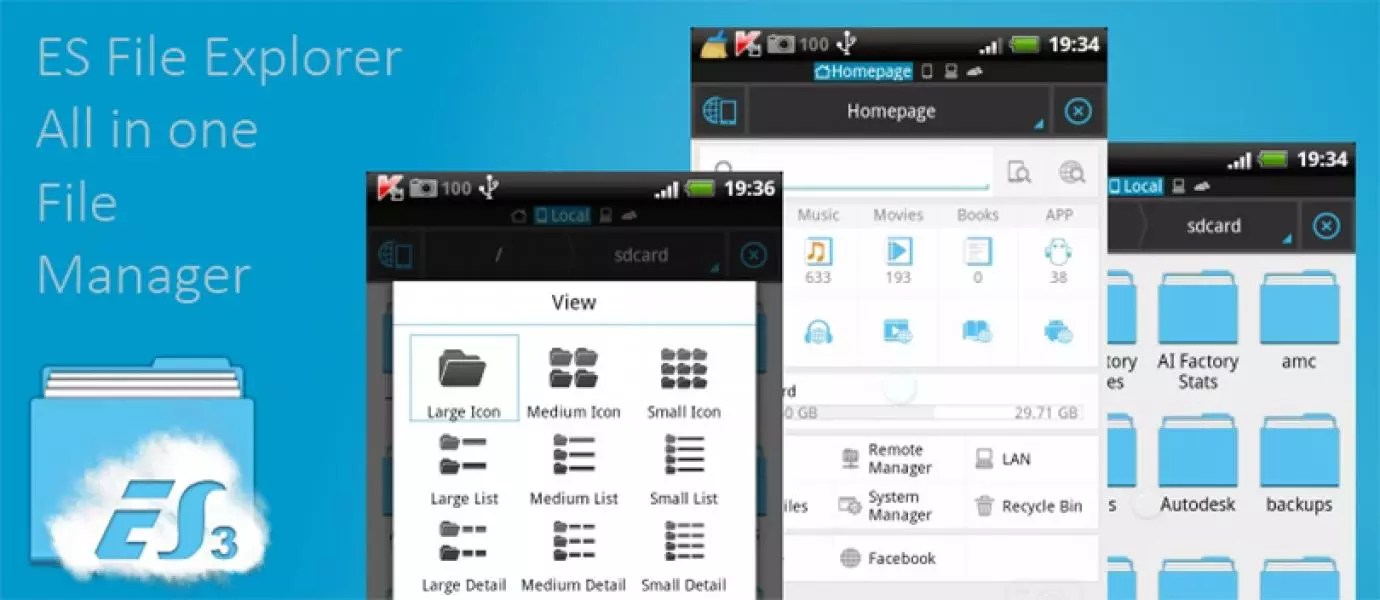
De la bun început, funcționalitatea ES File Explorer a fost oarecum mai largă decât cea a Explorer-ului standard. Astăzi, dezvoltatorii încearcă cu adevărat să conducă piața.
Pentru a face acest lucru, își schimbă în mod constant aspectul exploratorului și îi adaugă funcții suplimentare.
Principalele caracteristici ale ES File Explorer sunt următoarele:
- Distribuit gratuit;
- Acceptă lucrul cu servicii cloud și fișiere de arhivă;
- Fără publicitate;
- Interfață ușor de utilizat (în rusă);
- Editare convenabilă a fișierelor.
Cert este că majoritatea acestor programe există datorită faptului că utilizatorului i se arată în mod constant o cantitate imensă de materiale publicitare enervante.
Și acest lucru face ca utilizarea lor să fie foarte incomod. Dar nu există așa ceva în ES File Explorer. În ceea ce privește editarea fișierelor, ar trebui să vorbim despre asta mai detaliat.
Editare în ES File Explorer
Interfața în sine arată așa cum se arată în Figura 1.

După cum puteți vedea, foarte elegant. Încă de la început, utilizatorul își va vedea toate folderele într-o grilă (așa cum se arată în Figura 1).
Făcând clic pe butonul „Vizualizare”, puteți modifica dimensiunea acestor pictograme.
Interesant, cu cât aceste pictograme sunt mai mari, cu atât vor fi afișate mai multe informații despre fiecare fișier și fiecare folder.
Pentru fiecare fișier sunt disponibile o serie de acțiuni, inclusiv ștergerea, redenumirea, copierea și multe altele.
După cum am menționat mai sus, Explorer se descurcă bine cu fișierele arhivate și vă permite fie să dezarhivați fișierele necesare, fie să lucrați cu ele direct în arhivă.
În principiu, utilizatorul nici nu va observa că a deschis arhiva, deoarece aceasta va fi afișată ca orice alt folder obișnuit.
ES File Explorer are o funcție de grupare automată. Deci, în meniul derulant din stânga există elemente - „Muzică”, „Video”, „Descărcări” și multe altele.
O atenție deosebită dezvoltatorii acordă atenție funcțiilor suplimentare.
Prezent navigare convenabilă.
De asemenea, utilizatorilor le place modul în care X-plore File Manager afișează miniaturile fișierelor - aproape întotdeauna puteți înțelege ce fel de fișier este și dacă merită să îl deschideți modul ecran complet.
X-plore File Manager poate funcționa și cu aplicații - ștergeți-le. Printre caracteristicile minore, merită remarcată deschiderea fișierelor APK sub forma celui mai comun ZIP.
Pe Google Play, X-plore File Manager are o evaluare covârșitor de pozitivă - o evaluare medie de 4,5.
Interesant este că acest manager de fișiere există și de foarte mult timp. Puteți găsi adesea comentarii pe Internet că oamenii îl folosesc încă de pe vremea Symbian.
Defecte
Desigur, totul are dezavantajele lui.
Acest lucru este valabil și pentru X-plore File Manager. De exemplu, puteți întâlni adesea comentarii că managerul nu vede cardul de memorie, playerul video nu funcționează cu el și multe alte puncte mici.
În principiu, acestea pot fi găsite și în ES File Explorer, dar acest lucru se întâmplă mult mai rar acolo.
Nu putem spune că acesta este un fel de defect, doar că programul este foarte popular și erorile sunt destul de posibile undeva.
Cu toate acestea, majoritatea recenziilor despre X-plore File Manager sunt extrem de pozitive, iar modul cu două ferestre atrage în continuare un număr mare de utilizatori către această aplicație.

Din punct de vedere vizual, este clar că X-plore File Manager are ceva de lăudat chiar și atunci când nu funcționează în modul cu două ferestre. Lângă fiecare fișier este scrisă extensia, data creării și volumul acestuia.
În partea de sus există pictograme de acțiuni care se pot face cu fiecare fișier specific.
De asemenea, este interesant că există o bară de progres în partea de jos care arată cât de multă memorie este deja plină. În general, toate acestea sunt cu adevărat convenabile pentru o varietate de utilizatori.
nr. 3. Comandant total
Vechiul Total Commander, pe care l-am folosit cu toții cel puțin o dată pe computerele noastre de acasă.
Într-adevăr, cu mulți ani în urmă, acest manager de fișiere ne-a atras pe toți, deoarece ne permitea să vedem toate fișierele, chiar și cele ascunse, cu o interfață convenabilă și un număr mare de diferite funcții suplimentare.
Merită spus că mobilul Versiune totală Commander, ca și cel de computer, nu este destinat utilizatorilor obișnuiți, ci celor „avansați”.
Acest lucru se poate spune pentru că pur și simplu are un număr mare de pictograme funcționale mici - fiecare dintre ele este responsabilă pentru una sau alta acțiune.
Unii oameni petrec mai mult de o oră doar încercând să-și dea seama cum funcționează Total Commander și ce buton face ce.
Dar printre aceiași utilizatori „avansați”, este cu adevărat cel mai popular.
Utilizatori obișnuiți Total Commander poate fi atractiv și din cauza lipsei de materiale publicitare, a capacității de a lucra cu fișiere arhivate, a interfeței în limba rusă și a faptului că este pur și simplu gratuit.
De asemenea, interfața în sine arată destul de solidă. După cum am menționat mai sus, pe lângă funcțiile principale, Total Commander mobil are un număr mare caracteristici suplimentare.

După cum puteți vedea în Figura 4, în partea de jos a ferestrei Explorer există acele butoane suplimentare notorii pentru Total Commander.
Deci, acolo putem vedea un buton pentru selectarea mai multor fișiere, un buton pentru arhivare, ștergere, salvare sub alt nume, un buton diverse opțiuni sortare și multe altele.
În partea de sus există butoane pentru căutare și alte funcții suplimentare.
Este interesant că toate acele butoane principale pe care le putem vedea în figura de mai sus nu le reprezintă pe toate Funcții totale Comandante, sunt mult mai mulți. Toate acestea par foarte solide.
Defecte
În ceea ce privește dezavantajele, principalul este lipsa capacității de a lucra cu stocarea în cloud.
Este foarte posibil ca dezvoltatorii să rezolve în curând această problemă, deoarece astăzi fiecare al cincilea utilizator folosește „norul” și din această cauză, Total Commander pierde un public destul de mare de clienți.
Dar principalul dezavantaj al Total Commander este complexitatea acestui explorator. Dacă îl priviți din cealaltă parte, acest manager de fișiere are un număr mare de funcții, ceea ce îl face pur și simplu de neînlocuit pentru mulți utilizatori.
Evaluările negative sunt date doar de cei care pur și simplu nu au nevoie de această funcționalitate.
În orice caz, Total Commander acceptă toate fișierele care pot fi descărcate și care presupun prezența materialelor video, audio și fotografice.
Cel mai important, toată această funcționalitate este gratuită și programul nu implică niciun fel de publicitate.
De fapt, Total Commander este unul dintre cele mai multe aplicatii functionaleîn principiu, nu numai printre exploratorii de fișiere.
Important! Total Commander nu se blochează, vede toate mediile amovibile și nu se blochează. Așadar, dacă vă place funcționalitatea și nu vă este frică să vă dați seama de toate butoanele Total Commander, nu ezitați să o descărcați și să o folosiți pentru plăcerea dvs.!
Puteți instala Total Commander exact în același mod ca orice altă aplicație.
nr. 4. Solid Explorer
Acesta este unul dintre puținele astfel de programe care nu se aplică gratuit. Dar prețul său este pur simbolic - 65 de ruble.
În principiu, puteți plăti pentru toată funcționalitatea largă a Solid Explorer (desigur, nu la fel de largă ca cea a Total Commander), despre care vom vorbi mai târziu.
Interesant, principalul motiv pentru popularitatea Solid Explorer este interfața sa atractivă.
Mulți oameni scriu că face telefonul să arate foarte modern și elegant.
Unii proprietari de telefoane Samsung indică faptul că Solid Explorer este cel mai bun pentru dispozitivele lor - se potrivește foarte bine.
Deși, în mare, acesta este un conductor complet standard care are totul caracteristici standard programe similare.

După cum puteți vedea, interfața arată într-adevăr foarte impresionantă. Deși există oameni care nu văd asta aspect absolut nimic deosebit.
Cu toate acestea, Solid Explorer este foarte personalizabil.
De exemplu, puteți pune propria temă unică în care va fi proiectat întregul explorator.
Printre deficiențe, ar trebui să evidențiem limba rusă inferioară. Majoritatea utilizatorilor din Rusia și din țările din apropiere scriu că aplicația nu are o traducere completă.
Desigur, acest lucru afectează negativ popularitatea acestui program.
Unii utilizatori subliniază că Solid Explorer cu drepturi de root este un instrument foarte periculos, care poate provoca pătrunderea virușilor în dispozitiv sau prin accesarea datelor personale.
Faptul este că acest manager de fișiere are, de exemplu, acces la apeluri. Aceasta înseamnă că programul poate apela independent pe cineva de pe telefonul tău.
Mulți oameni pur și simplu nu înțeleg de ce conductorul are nevoie deloc de o astfel de funcție.
Dar totuși, Solid Explorer are mult mai multe avantaje decât dezavantaje. Evaluarea medie pe Google Play este de 4,6. De fapt, foarte puține programe s-ar putea lăuda cu un astfel de indicator.
Da, acest manager nu este gratuit, dar cu siguranță ar trebui să fie instalat de utilizatorii începători. În comparație cu Solid Explorer, celebrul ES File Explorer arată ca un „procesor de bucătărie”.
Ei spun asta pentru că ES are multe suplimentare funcții inutile. Solid Explorer este totul despre elementele de bază.
Descrierea postului
Trebuie spus imediat că în Solid Explorer totul este mult mai clar decât în Total Commander. Prin urmare, acest manager de fișiere este mai potrivit utilizatorii obișnuiți.
Acestea sunt, evident, majoritatea, motiv pentru care popularitatea enormă a Solid Explorer pare destul de logică. Apropo, acest manager are și capacitatea de a lucra cu mai multe ferestre simultan.
Adevărat, în X-plore File Manager acest mod este creat puțin mai bine.
Instrumentele suplimentare includ analiza cardurilor de memorie și memorie internă. Exact în același mod, puteți analiza un folder separat.
Instrumente suplimentare apar atunci când faceți clic pe fiecare fișier/dosar.
În general, procesul de utilizare este foarte simplu. În partea stângă a ferestrei programului puteți vedea toate sursele disponibile din care sunt preluate datele.
Iată folderele obișnuite de pe cardul de memorie sau memoria internă a dispozitivului, precum și stocare în cloud.
Fiecare dintre ele are un nivel de încărcare, care este afișat ca procent. În partea de sus a acestei secțiuni a programului există un buton de setări.
Dosarele în sine în fereastra principală sunt, de asemenea, afișate împreună cu data creării și spațiul ocupat, la fel ca fișierele.
Este afișat și numărul de fișiere dintr-un anumit folder. Când deschideți un folder, puteți vedea o miniatură a fiecăruia dosar separat.
nr. 5. Manager de fișiere de la Cheetah Mobile
Interesant este că există un Manager de fișiere obișnuit, care este cel mai adesea instalat pe telefoane în mod implicit. Cel mai probabil, File Manager va fi primul tău manager de fișiere.
Dar Managerul de fișiere de la Cheetah Mobile este foarte diferit de exploratorii de fișiere standard.
Și este, de asemenea, destul de diferit de toate programele similare descrise mai sus.
Mai mult, până la unul dintre ultimele actualizări Manager de fișiere de la Cheetah Mobile a fost conductor standard, care conține un minim de funcții.
Astăzi, acest program este un explorator foarte funcțional, ușor de instalat și plăcut de utilizat.

Diferențele stau în aparență. Pe ecranul principal există o bibliotecă de categorii în care sunt distribuite toate fișierele.
Căutarea de fișiere este disponibilă și aceasta se aplică atât bibliotecii partajate, cât și foldere separate.
Există un panou glisant în partea stângă, care prezintă aceeași bibliotecă de fișiere și secțiunea „Comenzi rapide”.
Această secțiune conține butoane pentru a merge la „acasă”, adică directorul inițial, verificări de rețea și multe altele.
Este demn de remarcat faptul că totul aici este foarte convenabil împărțit în categorii. În bibliotecă, de exemplu, există un folder numit „Fișiere noi”, care conține tot ce a fost adăugat ultima dată în memoria telefonului.
Există și un folder " fișiere apk", unde sunt colectate fișiere de instalare.
Există o secțiune numită „Marcaje”. Utilizatorul poate introduce în mod independent folderele și fișierele preferate în el.
Există, desigur, multe elemente suplimentare. Toate sunt plasate într-o secțiune separată.
Printre acestea se numără un analizor de memorie și o verificare pentru așa-numitele fișiere nedorite, adică cele care nu sunt necesare, ci doar aglomera memoria.
În secțiunea „Comenzi rapide” menționată mai sus, există o comandă rapidă numită „Rețea”. Vă permite să conectați stocarea în cloud sau alte funcții legate de lucrul pe Internet la Explorer.
Important este ca ei sa fie sustinuti fișiere de arhivă, adică cele care au extensia .zip și .rar. Setările din acest manager de fișiere sunt, de asemenea, foarte convenabile.
În general, totul a fost creat, după cum se spune, pentru oameni.
Ce spun oamenii
În mod interesant, Managerul de fișiere de la Cheetah Mobile are o evaluare de 4,4 pe Google Play, dar recenzii negative Există foarte puțin pe pagină pentru această aplicație.
Unele dintre ele se datorează faptului că unele actualizări au fost lansate incorect sau pur și simplu au fost instalate incorect.
De exemplu, oamenii scriu că, după actualizarea versiunii File Manager de la Cheetah Mobile, unele funcții standard, precum copierea sau mutarea fișierelor, au încetat să funcționeze.
Practic, utilizatorii scriu că le place foarte mult această aplicație și vor recomanda File Manager de la Cheetah Mobile prietenilor și cunoscuților.
Principalele avantaje ale File Manager de la Cheetah Mobile, conform utilizatorilor, sunt următoarele:
- Este posibil să sortați în mod convenabil fișierele, datorită cărora puteți organiza tot ce se află în memoria dispozitivului suporturi amovibileși pe stocări în cloud;
- Este posibil să vedeți acele fișiere care nu vor fi vizibile în alte exploratoare;
- Vă puteți conecta la computer fără cabluri fizice;
- Poate fi decomprimat și comprimat diverse fișiere;
- Nu există reclame sau bannere urâte de utilizatori.
În general, File Manager de la Cheetah Mobile este creat și pentru oameni și există conform principiului „totul ingenios este simplu”.
Nu vă puteți da seama de dispozitiv, nu știți unde este fișierul necesar, cum se instalează jocuri cu cache și cum se găsesc folderele descărcate? Pentru căutare rapidă Trebuie să descărcați programul de gestionare a fișierelor pentru Android. Articolul discută cele mai bune aplicații, care poate fi instalat gratuit pe telefon.
Capturi de ecran ale aplicației
Descriere
Total Commander este un manager de fișiere care a migrat pe Android de la computere desktop. După ce am lansat utilitarul, vedem două ferestre pe ecranul principal în care sunt afișate datele tuturor obiectelor. Modul fereastră dublă este convenabil atunci când instalați jocuri și alte programe. În prima fereastră puteți lansa fișiere APK, vizualiza descărcări, descărcați pluginuri. A doua fereastră este folosită pentru a copia informații, a despacheta memoria cache și pentru a adăuga foldere suplimentare.
În partea de jos a ecranului există mai multe butoane de program suplimentare. Pentru a selecta sau elimina comenzile rapide din mai multe fișiere, faceți clic pe butonul „Sel” imaginea frunzelor cu o săgeată face posibilă copierea fișierelor dintr-un loc în altul.
Funcția de copiere este utilă în special atunci când despachetați memoria cache a jocului. Dacă trebuie să creați o arhivă pentru a economisi spațiu pe dispozitiv, ar trebui să selectați folderul și apoi să faceți clic pe imaginea „cub”. Pentru a șterge documente inutileși foldere, doar faceți clic pe frunza cu o cruce. Butoanele rămase de pe panoul activ sunt folosite pentru a sorta informațiile, a trece la următorul panou și, de asemenea, pentru a redenumi folderele.
CU partea dreaptă există un panou în care puteți vizualiza istoricul căutărilor, adăugați un marcaj, găsiți un fișier după prenume sau poteci. Făcând clic pe cele trei puncte verticale, puteți apela meniul de setări ale programului. În setări puteți schimba limba și formatul datei, deschideți vizibilitatea fișiere ascunseși foldere și, de asemenea, setați un filtru pentru a ignora anumite documente.
Argumente pro şi contra
Avantaje:
- control convenabil;
- ușurință în utilizare;
- în rusă.
Dezavantaj: Opțiuni limitate.
Descărcați
ES conductor
Capturi de ecran ale aplicației
Descriere
conductor ES - manager liber, care este familiar pentru majoritatea utilizatorilor datorită funcționalității sale. Pe multe dispozitive Android este program preinstalat. Utilitarul nu numai că vă permite să mutați și să adăugați foldere, ci oferă și informatii complete despre dispozitiv.
Există un analizor de spațiu în Explorer, dacă îl rulați, utilitarul va găsi automat datele care ocupă spațiu pe dispozitiv. Făcând clic pe butonul „detalii”, puteți deschide o fereastră cu informații despre foldere, locația acestora și spațiul ocupat. Pentru a șterge datele inutile, bifați casetele de lângă numele fișierului, apoi faceți clic pe ștergere.
Manager de fișiere
Capturi de ecran ale aplicației
Descriere
Utilitarul este conceput pentru rapid și căutare convenabilă informații, vizualiza memoria disponibilă, documentele create și fișierele descărcate. Utilitarul conține imagini în miniatură ale folderelor cu nume și date despre spațiul ocupat.
Făcând clic pe miniatura discului, se deschide o listă cu toate folderele disponibile de pe dispozitiv. Pentru a vizualiza informații despre loc aglomerat Pe dispozitivul dvs., faceți clic pe butonul verde din colțul din dreapta al ecranului. Pentru a șterge documentele neutilizate, acestea trebuie evidențiate cu o pasăre.
Utilitarul vă permite să vă conectați la computer personal prin conexiune fără fir. După conectare, veți putea gestiona datele dispozitivului de pe computer. Datorită funcției, puteți muta obiecte fără un cablu USB.
Dacă nu există suficient spațiu pentru stocarea documentelor, managerul oferă posibilitatea de a adăuga spațiu de stocare în cloud în care să le salveze informatii importante. Puteți adăuga patru servicii cloud: Dropbox, Google, OneDrive, Yandex. Informațiile din cloud sunt disponibile de pe orice dispozitiv cu acces la stocare.
Rezultate
Toate programele descrise în articol sunt complet gratuite, sunt disponibile pentru instalare pe orice dispozitiv care rulează sistemul de operare Android. Utilizatorii care necesită funcționalitate minimă și instalare convenabilă jocurile vor faceTotalComandant, pentru analiza locului si control deplin datele necesareES Explorer, al treilea manager, va fi indispensabil pentru dispozitivele cu o cantitate mică de memorie.



















